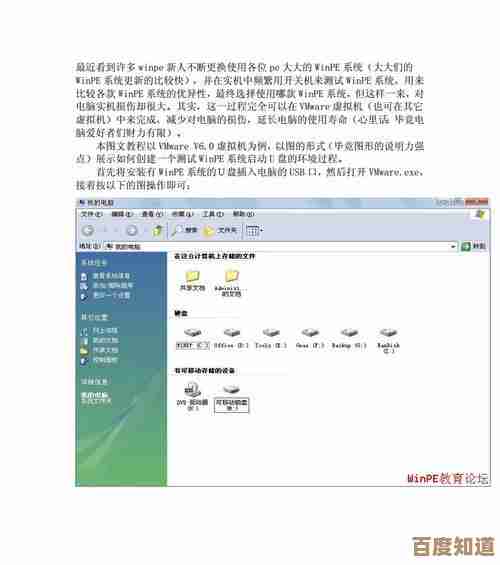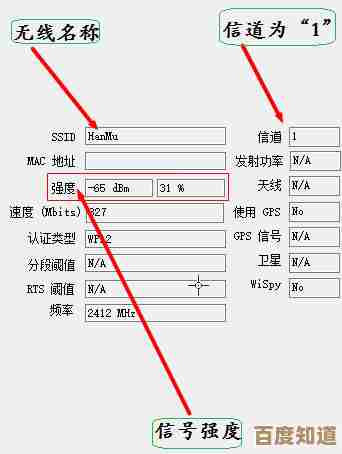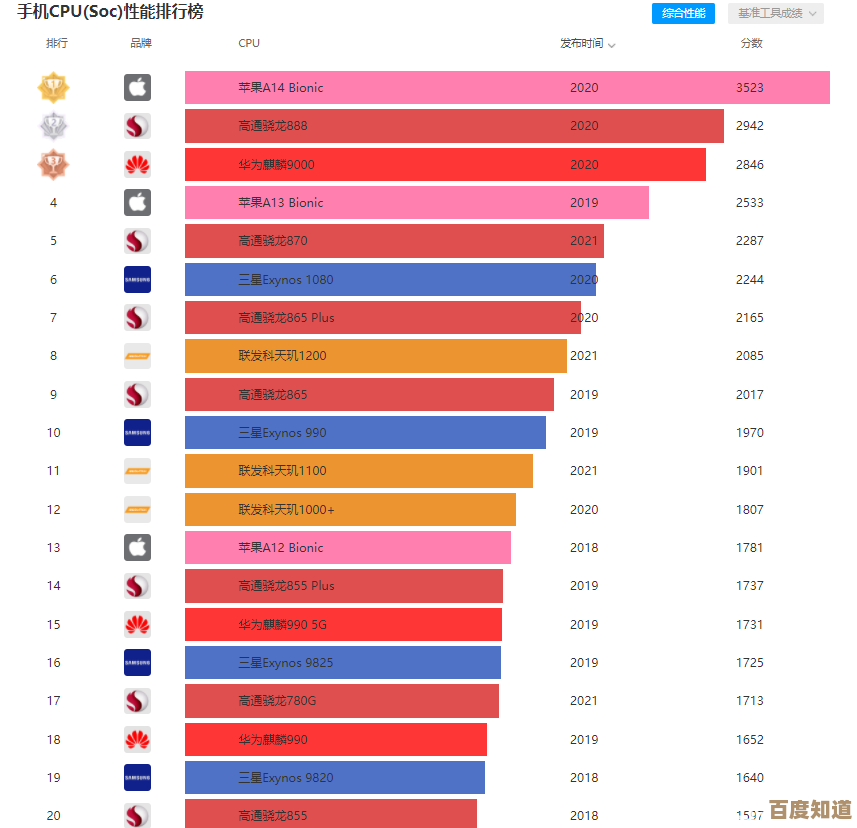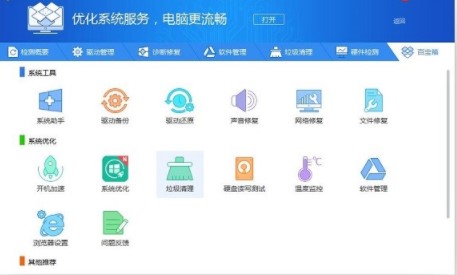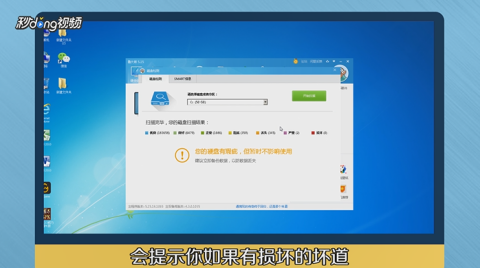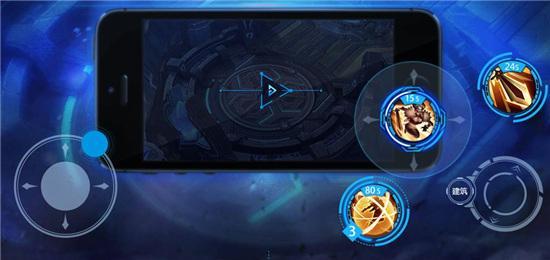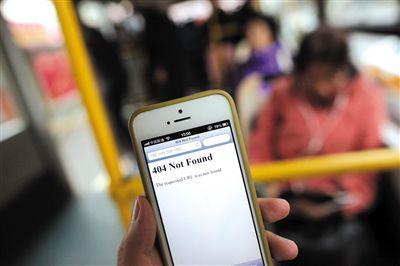优酷视频下载指南:安全高效获取资源的实用技巧与步骤
- 游戏动态
- 2025-11-05 15:17:11
- 4
根据优酷的用户协议,未经许可下载其平台上的视频内容通常是不被允许的,这可能涉及版权问题,本指南旨在帮助用户在合法合规的范围内(下载自己上传的视频、已获得下载授权的视频等)进行操作,并提醒大家务必尊重知识产权,仅将下载的内容用于个人学习或欣赏,切勿进行传播、售卖或商业用途。
官方途径:最安全省心的选择
最安全、最没有风险的方法永远是使用官方提供的功能,优酷为其部分内容提供了离线缓存功能,这主要面向移动端App用户。
-
操作步骤(移动端App):
- 打开优酷App,找到你想要观看的视频。
- 在视频播放页面,通常会在屏幕下方找到一个带有“下载”或“离线缓存”字样的按钮(有时是一个向下的箭头图标)。
- 点击后,App可能会让你选择下载的清晰度(如标清、高清、超清),清晰度越高,文件体积越大,占用手机存储空间也越多。
- 选择好后,视频就会开始下载到你的手机本地,你可以在App内的“我的”或“缓存”等栏目中找到已下载的视频,在没有网络的情况下随时观看。
-
优点: 绝对安全,无需安装额外软件,操作简单,视频质量有保障。
-
缺点: 仅限于移动端App;不是所有视频都支持下载(通常VIP专享或需单独付费的电影电视剧才支持);下载的视频是加密的,只能在优酷App内播放,无法转移到电脑或其他设备上观看。
电脑端录屏软件:通用但需要耐心
如果你需要在电脑上下载优酷视频,并且官方没有提供下载选项,录屏是一个相对折中的方法,这种方法的核心原理是“录制”屏幕上播放的内容,而不是直接“下载”源文件。
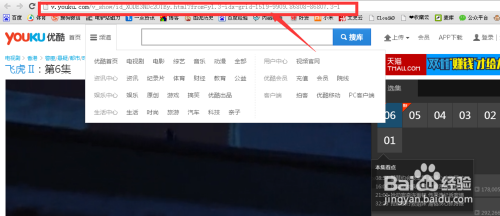
-
操作步骤:
- 选择录屏软件: 电脑上有很多录屏软件可选,例如Windows系统自带的“Xbox Game Bar”(按Win+G键呼出),或者免费的OBS Studio(一款功能强大的开源软件,学习成本稍高),以及一些其他易用的第三方录屏工具。
- 设置录制区域: 打开录屏软件,将录制区域调整到恰好覆盖优酷视频的播放窗口,确保只录制视频区域,避免录到不必要的桌面部分。
- 设置音源: 确保软件设置中同时录制系统声音和麦克风声音,如果你不希望录入自己的环境音,就只开启系统声音。
- 开始录制: 先在优酷网页全屏播放视频,然后立刻启动录屏软件开始录制,最好先暂停视频,等录制开始后再播放,确保录下完整的视频。
- 结束与保存: 视频播放完毕后,停止录制,软件会将录制的内容保存为一个视频文件(如MP4格式)。
-
优点: 几乎适用于任何在线视频网站,不受平台限制;无需担心视频格式加密问题。
-
缺点: 录制质量取决于你的电脑性能和软件设置,可能无法达到原画的清晰度;录制过程不能进行其他电脑操作,否则会被录进去;如果视频很长,录制文件会非常大;视频中的广告也会被一并录下来。
浏览器扩展与第三方下载工具:高效但需谨慎
网络上存在一些声称可以下载优酷视频的浏览器扩展程序(Chrome插件等)或独立的电脑软件,这些工具通过解析视频的真实地址来实现下载。
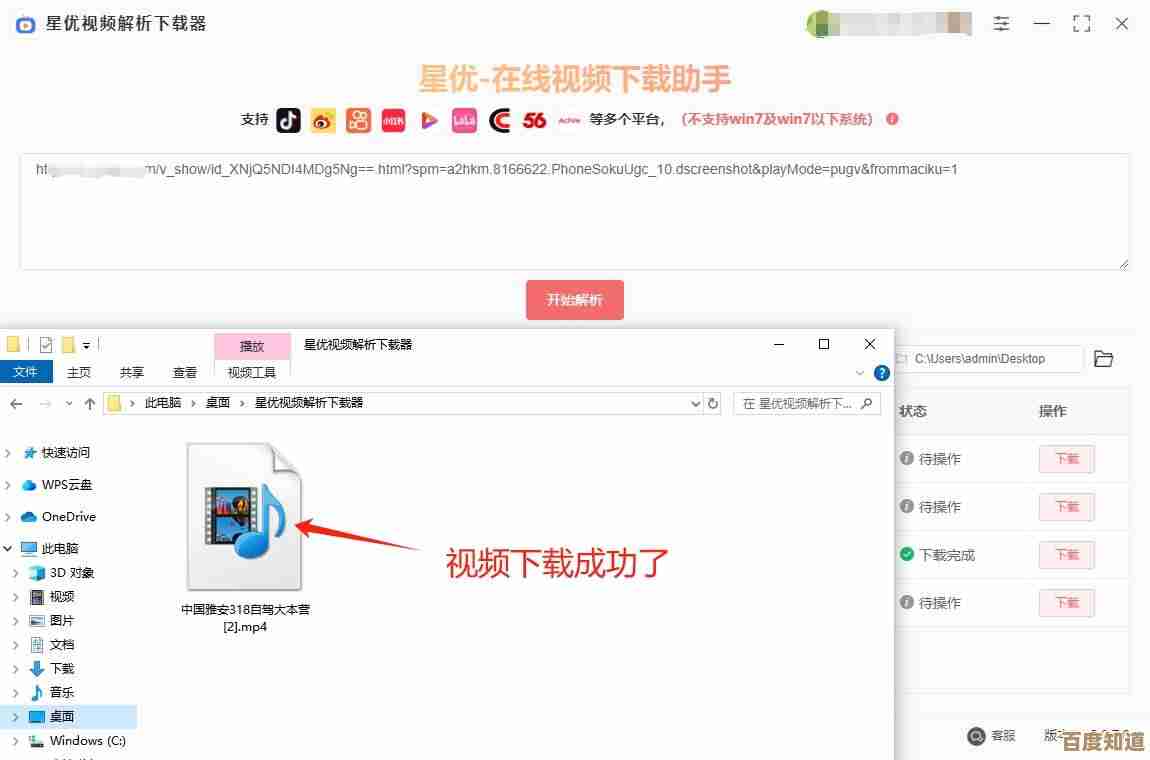
-
操作步骤(以某款假设的浏览器扩展为例):
- 在浏览器的扩展商店中搜索相关工具(关键词如“视频下载”),并安装。
- 打开优酷上的目标视频页面,播放器附近或浏览器地址栏附近可能会出现该扩展的下载按钮。
- 点击按钮,工具会解析出不同清晰度的视频链接,供你选择下载。
-
重要警告与注意事项:
- 安全风险极高: 这是风险最高的方法,许多此类工具可能捆绑了恶意软件、广告插件甚至病毒,务必从官方、可信的来源获取软件,并仔细查看用户评价。
- 稳定性差: 优酷会不断更新其技术,导致这些下载工具经常失效,今天还能用,明天可能就解析不了了。
- 版权风险: 使用这类工具明确违反了优酷的用户协议,若用于下载版权内容并传播,会带来法律风险。
- 质量参差不齐: 下载下来的视频格式可能不通用,或者音画不同步。
根据一篇来自“数字生活技巧”博客的总结,用户在尝试非官方方法时,第一要务是评估风险,并优先考虑那些有良好口碑和长期更新记录的开发者作品。
总结与建议
下载优酷视频最推荐的方式是使用其官方App的离线缓存功能,安全无忧,如果必须在电脑端操作,录屏虽然麻烦,但是一种通用的、技术风险较低的方法,而对于第三方下载工具,除非你非常清楚其来源可靠且愿意承担相应风险,否则不建议普通用户轻易尝试。
无论采用哪种方法,都请时刻牢记尊重版权,合法使用下载的内容,希望这份指南能帮助你安全高效地达成目标。
本文由召安青于2025-11-05发表在笙亿网络策划,如有疑问,请联系我们。
本文链接:http://www.haoid.cn/yxdt/57757.html